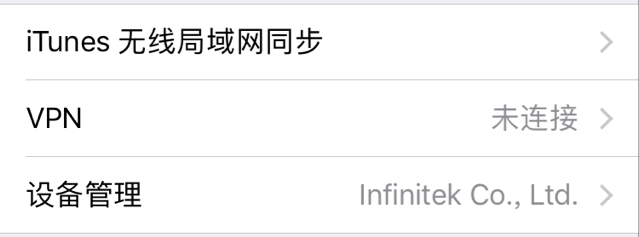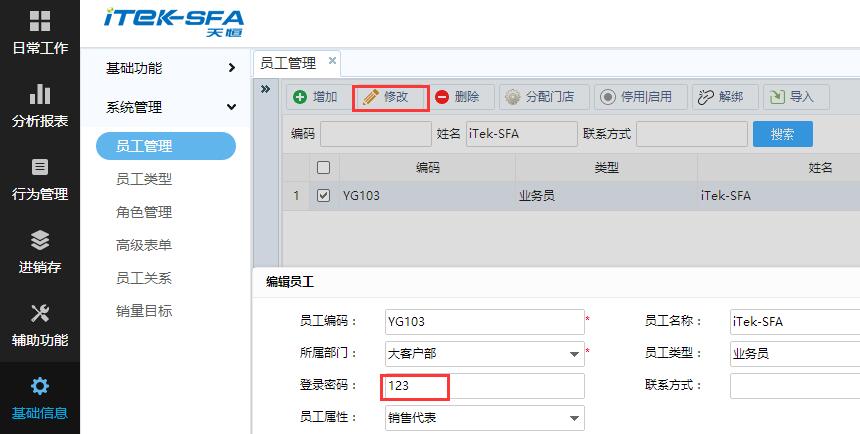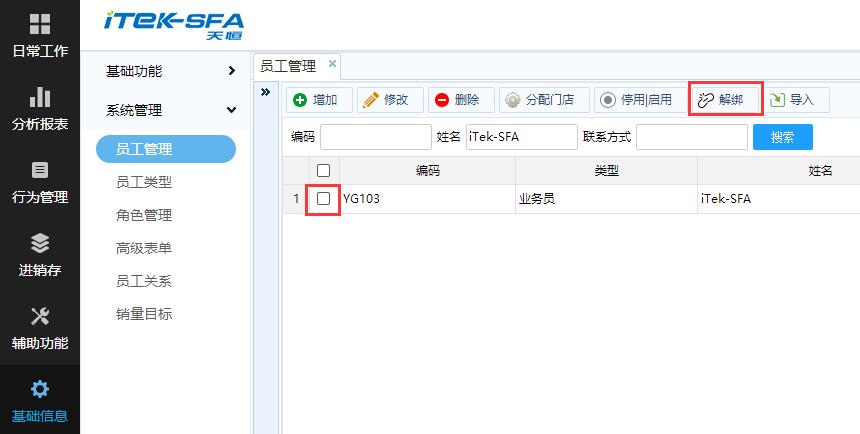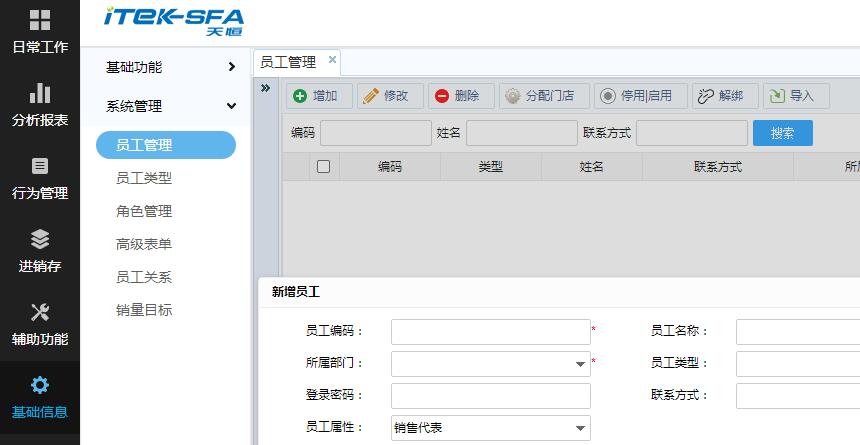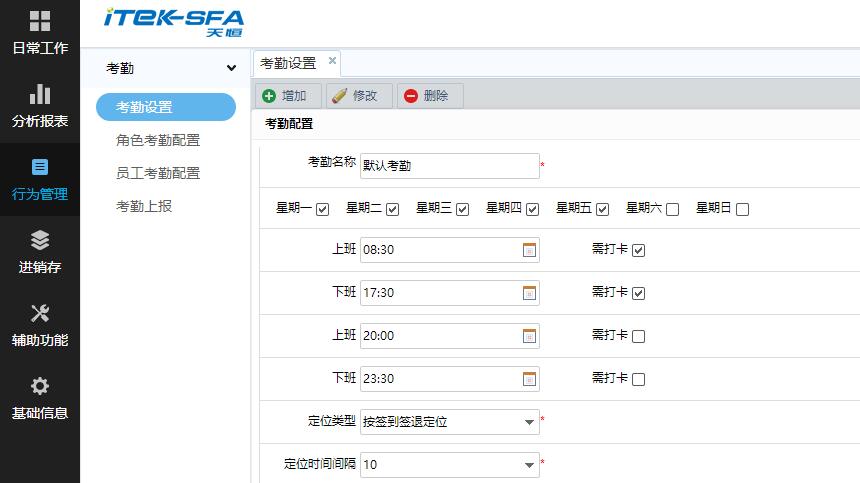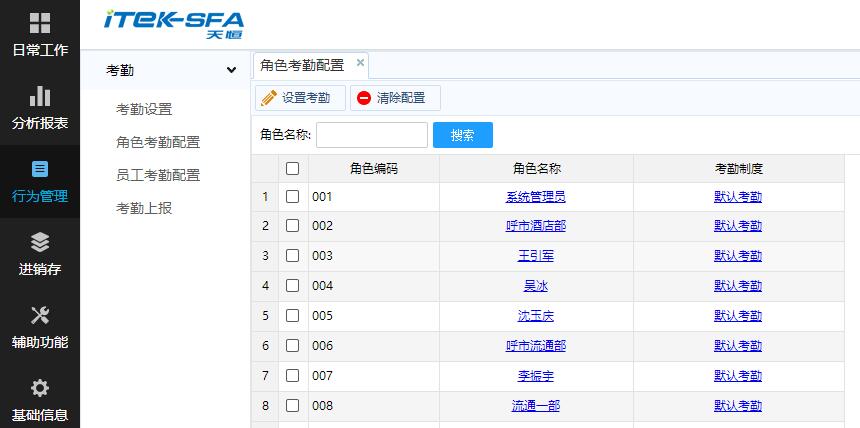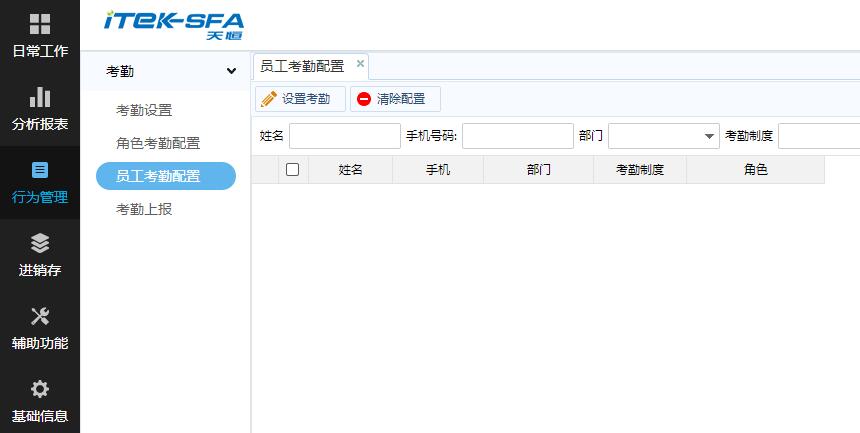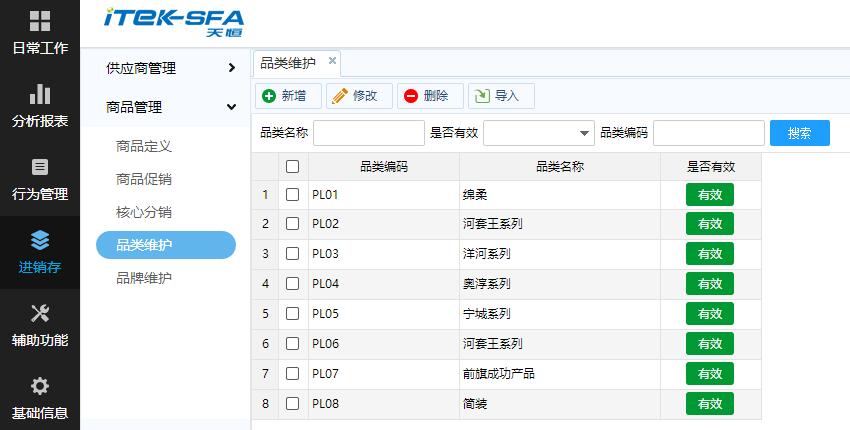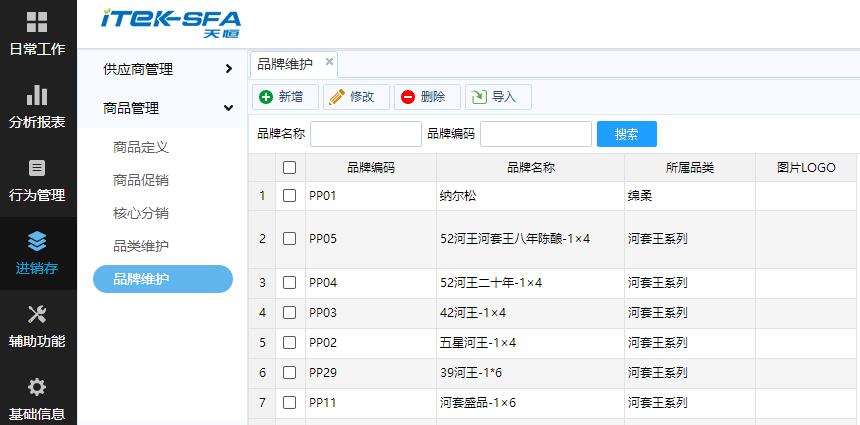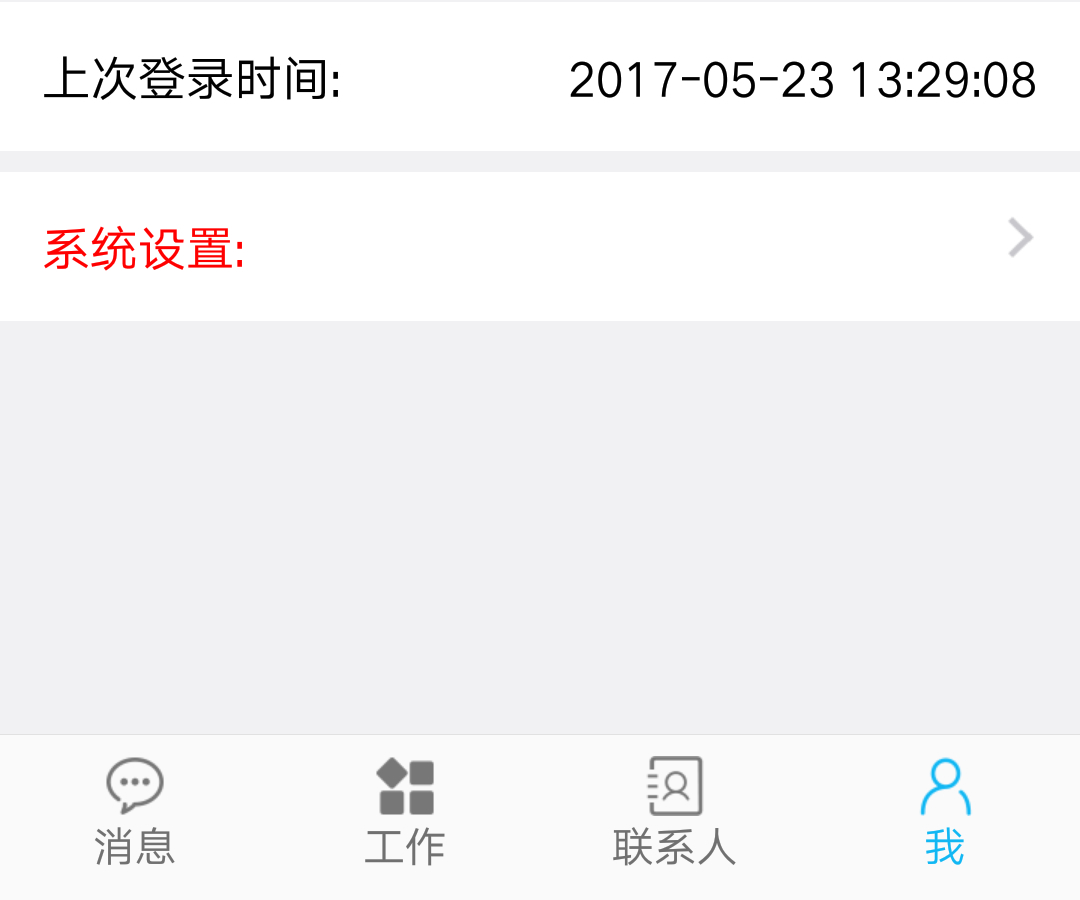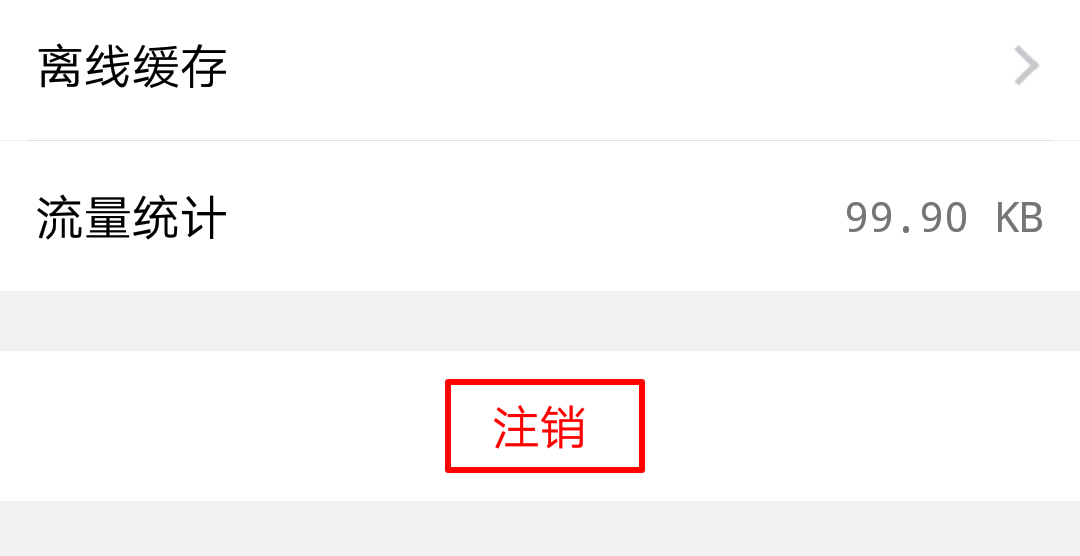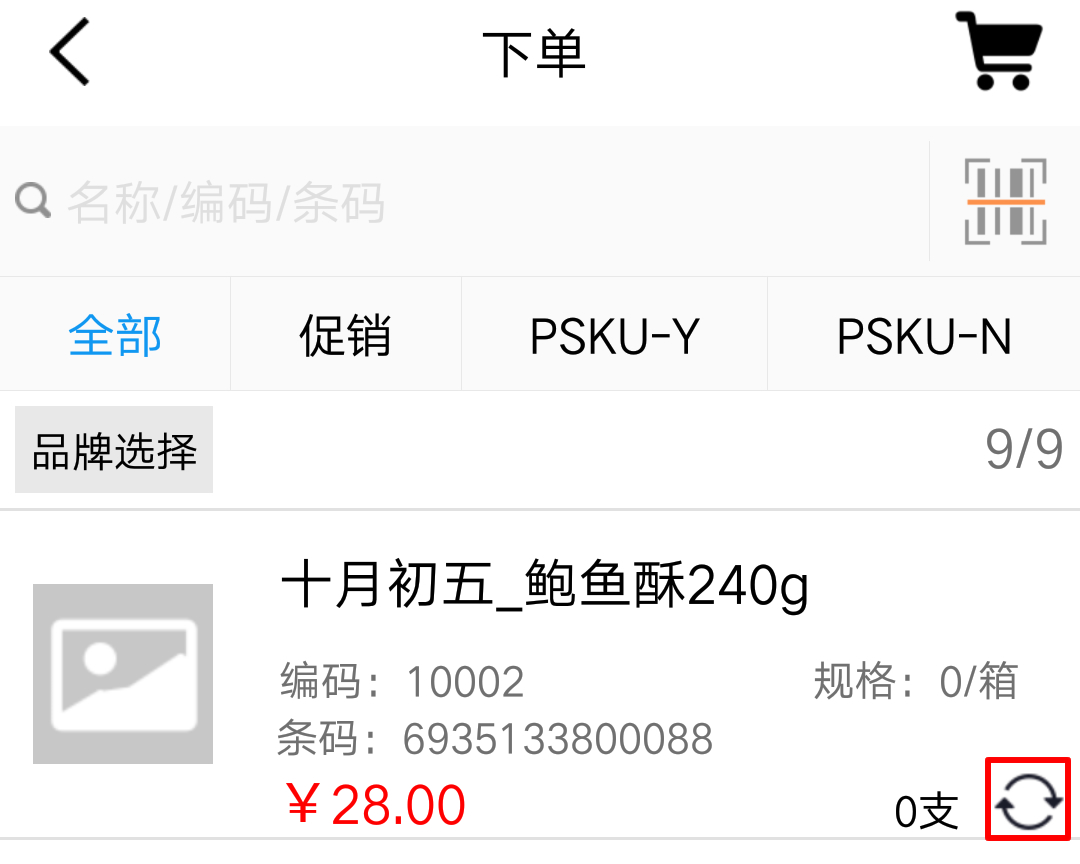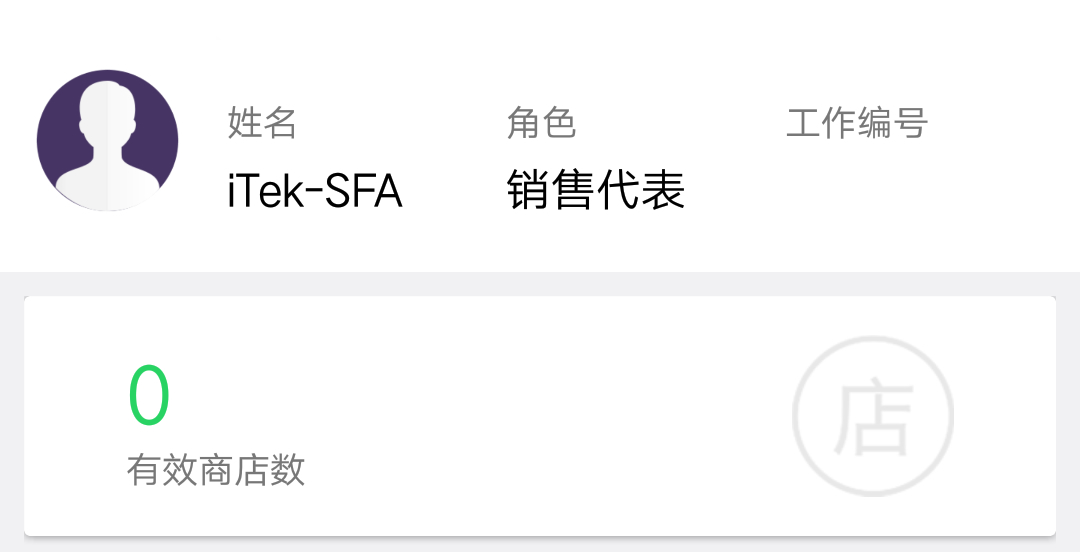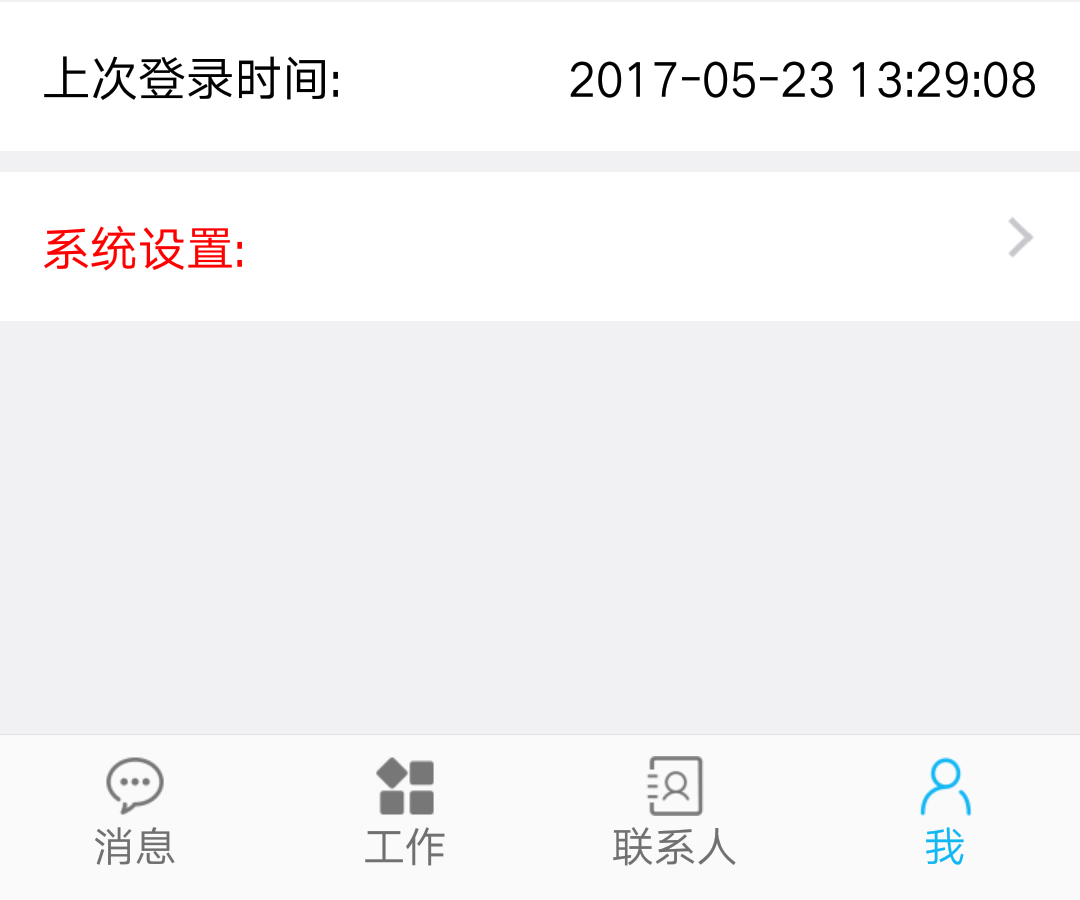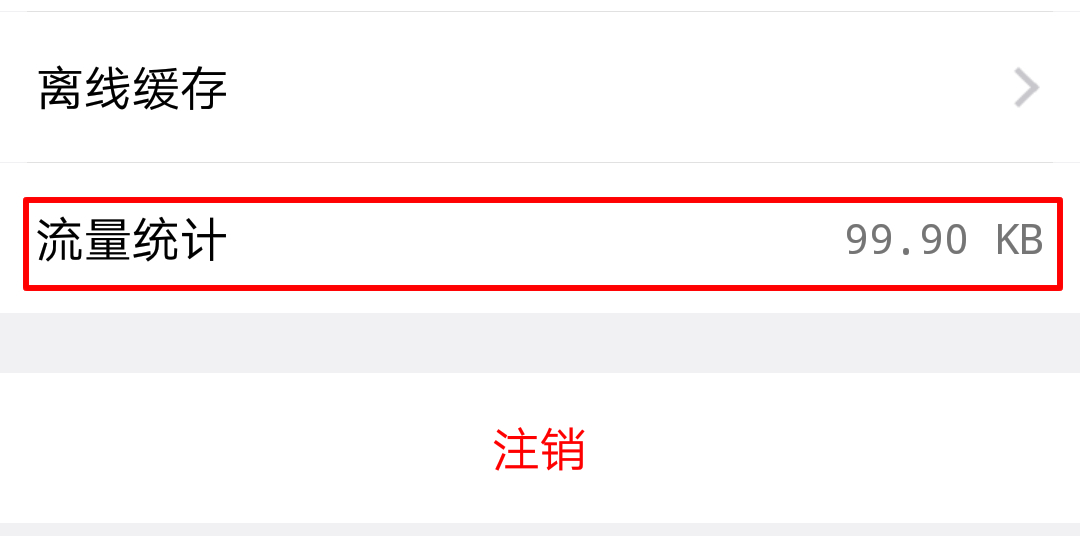1. 苹果手机打开iTek-SFA提示“未授信的企业级应用”如何处理?
回到手机主界面,依次点击 设置 - 通用 - 设备管理或描述文件 - Infinitek Co.,Ltd,点击信任即可。
2. 终端用户忘记登录密码怎么办?
企业管理员可以在后台 - 基础信息 - 系统管理 - 员工管理中,修改员工密码。
3. 注册时提示“用户已注册,不能重复注册”,如何处理?
提示此信息是由于该账户已被其它手机绑定,需要后台管理员在后台员工管理中解绑后才能登陆。
4. 后台如何添加员工?
管理员可以在后台-基础信息-系统管理-员工管理中进行添加。
5. 如何为员工设置考勤?
企业管理员可以在后台 - 行为管理 - 考勤中,针对于员工或角色分别设置考勤。
6. 如何维护商品信息?
管理员可以访问后台,在进销存-商品管理中对商品的品类、品牌、厂家等信息进行维护。
7. 后台为终端用户修改姓名之后,手机端在登录时没有更新
后台修改完终端用户姓名之后,手机端必须重新注销注册之后才能更新。在登录界面,点击右上角图标,选择注销注册即可。
8. 手机端下单时,显示的库存与后台库存不符合。
为了节省流量,默认显示为上次库存数据,下单时,可以点击刷新按钮获取实时库存。
9. 手机端KPI显示板中有效商店数的含义?
有效商店数为当月有下过订单的商店数量合计,包含店内、店外订单。
10. 如何查看iTek-SFA手机端流量使用情况?
进入“我”界面,系统设置,流量统计处可以查看SFA使用的流量情况。